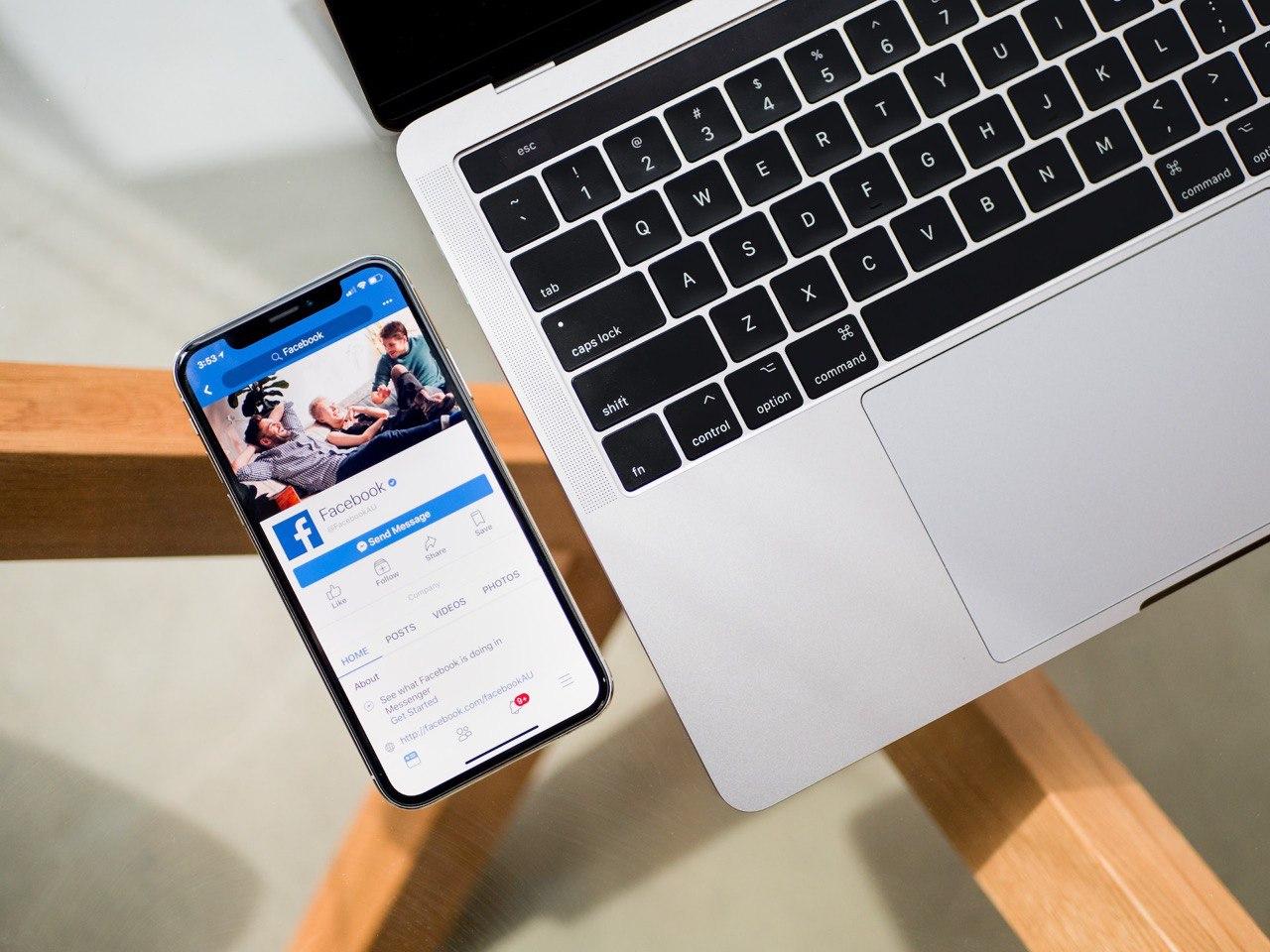Jak uruchomić transmisję na żywo przez komputer?
- Zaloguj się na swojego Facebook’a i zdecyduj: czy chcesz prowadzić transmisję jako Ty; czy jako strona, której jesteś administratorem.
- U osoby prywatnej możliwość włączenia transmisji znajduje się w oknie dodawania nowego wpisu. Należy kliknąć rozwinięcie menu (ikona trzech kropek), a następnie wybrać opcję “Transmisja wideo na żywo”.


- W przypadku stron opcja włączenia transmisji na żywo dostępna jest od razu. Wystarczy wybrać “Utwórz – Na żywo”.

- W obu przypadkach wybranie “transmisji na żywo” nie inicjuje jeszcze transmisji. Użytkownik Facebook’a zostaje przeniesiony do panelu konfiguracji. Tutaj znajduje się także podgląd tego, jak wygląda obraz i co dokładnie będą widzieć odbiorcy.

Konfiguracja transmisji na żywo
- W oknie zatytułowanym “Rozpocznij” użytkownik proszony jest o wybranie sposobu tworzenia transmisji na żywo. Najprostszym i najszybszym rozwiązaniem jest wybranie “Camera”.

- Po wybraniu “Camera” przeglądarka poprosi o udzielenie dostępu do kamery i mikrofonu. Należy wyrazić zgodę.

- W oknie o nazwie “Konfiguracja” należy wybrać kamerę i mikrofon, z których chcesz skorzystać podczas transmisji. Ma to szczególne znaczenie jeśli dysponujesz dodatkową kamerą i/lub mikrofonem.
- W panelu konfiguracji dostępny jest także bezpośredni link do transmisji.
O czym warto pamiętać przed rozpoczęciem?
- Napisz kilka słów o transmisji. Służy temu specjalne okno z lewej strony.

- Jeśli nie chcesz, aby odbiorcy mieli możliwość komentowania transmisji wyłącz tę opcję w oknie “Ustawienia”.

Rozpoczęcie transmisji na żywo
- Transmisja rozpoczyna się po kliknięciu niebieskiego przycisku “Rozpocznij transmisję na żywo”.

- Przez cały czas trwania transmisji dostępny jest podgląd. Dzięki niemu możesz kontrolować jak wygląda prowadzona transmisja na żywo.
- Jeśli nie została wyłączona możliwość komentowania transmisji, komentarze widoczne są z lewej strony, w oknie “Na żywo”. Możesz odpowiadać na komentarze tak, jak to zwykle funkcjonuje na Facebook’u.

Zakończenie transmisji na żywo
- Transmisję wyłącza się czerwonym przyciskiem “Zakończ transmisję na żywo”.
- Po zakończeniu Facebook prosi o ocenę jakości transmisji. Nie jest to obowiązkowe. W tym kroku ważne jest podjęcie decyzji – czy chcesz, aby Twoja transmisja zapisała się i została opublikowana jako post? Jeśli nie, należy wybrać “Delete Video and Return to News Feed”.

Gotowe!
Tyle wystarczy, aby rozpocząć, przeprowadzić i zakończyć transmisję na żywo przy użyciu komputera. Zachęcamy, aby spróbować wybrać opcję transmisji na żywo i przejść do konfiguratora. Daje on rzeczowy podgląd na to, jak to wygląda i sam w sobie nie jest jeszcze ostateczną transmisją.
Jak uruchomić transmisję na żywo z urządzenia mobilnego?
Do poprowadzenia transmisji na żywo z urządzenia mobilnego (typu tablet czy telefon) niezbędne jest zainstalowanie aplikacji Facebook. Niemożliwe jest poprowadzenie live stream przez mobilną wersję strony internetowej Facebook.
- Otwórz aplikację i zdecyduj: czy chcesz prowadzić transmisję jako Ty; czy jako strona, której jesteś administratorem.
- U osoby prywatnej możliwość włączenia transmisji dostępna jest od razu przy oknie dodawania nowego postu – “Na żywo”.

- W przypadku stron wygląda to bardzo podobnie, tylko “Na żywo” jest trzecim przyciskiem z kolei.

- Facebook poprosi o dostęp do aparatu i mikrofonu. Należy udzielić zgody.


- W obu przypadkach wybranie opcji “Na żywo” nie rozpoczyna jeszcze samej transmisji. Facebook przekierowuje użytkownika do widoku transmisji i umożliwia zmianę ustawień. W przypadku transmisji prowadzonej z urządzenia mobilnego takich ustawień jest zdecydowanie mniej, niż na komputerze.
Uwaga na filtry i kamerę
Transmisje na żywo z urządzenia mobilnego oferują użycie wielu dodatków, które w przypadku nadawania Mszy, nabożeństw czy modlitw zdecydowanie lepiej jest unikać. Należy być ostrożnym i nie włączać kafelków na dole ekranu, które w większości aktywują zabawne filtry. Zalecamy użyć strzałeczki, która “chowa” z widoku te opcje.


- Za pomocą ikonki aparatu możesz zmienić kamerę.
- Uwaga – jeśli rozpoczniesz transmisję ustawiając urządzenie pionowo lub poziomo, to tak pozostaw do końca jej trwania. Przekręcenie telefonu/tabletu w trakcie nadawania live spowoduje odwrócenie obrazu u odbiorców.
Rozpoczęcie i zakończenie transmisji
- Transmisję na żywo rozpoczyna się za pomocą niebieskiego przycisku “Rozpocznij transmisję wideo na żywo”.
- Na potwierdzenie trwającej transmisji, Facebook wyświetla czerwoną ramkę z napisem “Na żywo”.
- Wyłączenie przekazu odbywa się za pomocą przycisku “Zakończ” w prawym, dolnym rogu.


- Po zakończeniu transmisji musisz podjąć decyzję – czy chcesz, aby film został zapisany i udostępniony w formie postu? Jeśli tak, należy kliknąć opcję “Udostępnij”. Jeśli nie, wideo należy usunąć.

O czym warto pamiętać podczas transmisji z urządzenia mobilnego
Nie tylko przed rozpoczęciem transmisji, ale także podczas jej trwania, dostępne są filtry. Dzięki specjalnym algorytmom filtry rozpoznają ludzkie twarze i ubarwiają je rozmaitymi dodatkami. Jak już pisaliśmy wcześniej, podczas wielu transmisji zdecydowanie lepiej ich nie włączać. Jak się przed tym ustrzec podczas transmisji na żywo na Facebook z urządzenia mobilnego?
- Część filtrów znajduje się pod znaczkiem plusa. Automatycznie są one wyłączone.


- Filtry znajdują się także pod ikonką różdżki, która ma symbolizować ubarwienie i upiększenie obrazu.

Transmisje on-line na Facebook’u są obecnie najpopularniejsze i zarazem najprostsze. Portal ten pozwala dotrzeć do szerokiego grona odbiorców. Do zdecydowanych atutów transmisji z wykorzystaniem social mediów należy brak ograniczeń. W przypadku YouTube, live stream możliwy jest tylko dla zweryfikowanych kont, a przy korzystaniu z urządzeń mobilnych dochodzi jeszcze jeden warunek – posiadania minimum tysiąca subskrybentów. O szczegółach wykorzystania portalu YouTube napiszemy w kolejnym artykule.
Mamy nadzieję, że nasza instrukcja jest pomocna i zachęci wiele osób do spróbowania uruchomienia transmisji na żywo. Jeśli możemy jeszcze jakoś pomóc, zapraszamy do kontaktu! 🙂